Klávesnice nám práci mnohem ulehčuje tím, že nabízí několik zkratek pro splnění nepohodlného úkolu. necítíte to stejně? Pravděpodobně ano! Podobně existují Funkční klávesy na horní straně klávesnice, která vám umožní provádět mnoho úkolů během okamžiku. Představte si ale, že přicházejí klávesnice bez funkčních kláves? A co když se to stane jako doopravdy? No, pokud k tomu skutečně dojde, stane se skličujícím úkolem provést úkoly, včetně obnovení stránky, ztlumení zvuku, nastavení jasu a mnoha dalších. Protože bez kláves Fn musíte k provedení úkolů dodržovat určitou sadu kroků.
Není však vůbec možné, že klávesnice přicházejí bez kláves Fn. Takže klid! Ale ano, existuje ještě jedna situace, která jistě nastane a reaguje stejným způsobem, kdy máte pocit, že klávesy Fn tam ve skutečnosti nejsou. A která je kdy Funkční klávesy nefungují jak bývalo. V takovém případě můžete uvíznout v problému.
No, pokud se také potýkáte se stejným problémem, pak se nemusíte obávat, protože od této chvíle tento problém nezůstane stejný. Protože jsme přišli s metodami, jak problém poměrně snadno vyřešit. Ale než budeme pokračovat, chceme najít viníky, kteří brání
efektivní fungování kláves Fn. Níže jsou uvedeny důvody, proč klávesy Fn nefungují.Proč funkční (Fn) klávesy nefungují ve Windows 10?
Níže jsou však uvedeny významné problémy, které brání správnému fungování kláves Fn. Podívejte se na ně!
- Klávesnice a systémové ovladače jsou zastaralé, poškozené nebo chybí.
- Možná jste zapnuli tlačítka Filtr.
- Chyba v softwaru klávesnice.
- Jiné hardwarové závady.
Takže to jsou pachatelé kvůli tomu Klávesy Fn nefungují přesně. Abychom však vyřešili problém s funkčními klávesami, níže jsme uvedli několik nejjednodušších hacků. Koukni na to!
Snadné a rychlé opravy k vyřešení nefunkčnosti funkční klávesy ve Windows 10
Zde jsou rychlé a snadné způsoby, jak opravit nefunkční funkční klávesy Okna, přečtěte si celý zápis!
Oprava 1: Diagnostika chyb hardwaru
Primárně jsou hardwarové chyby jedním z nejzákladnějších podezřelých, kvůli kterému funkční klávesy přestanou fungovat. Chcete-li problém vyřešit, musíte spustit nástroj pro odstraňování problémů. Pokud nevíte, jak to udělat, projděte si níže sdílené kroky k implementaci této metody.
Krok 1:- Stisknutím kláves Windows a I spusťte Nastavení.
Krok 2:- Jakmile se spustí aplikace Nastavení, klikněte na možnost Aktualizace a zabezpečení.

Krok 3:- Poté klikněte na možnost Odstraňování problémů, která se nachází na levé straně okna.
Krok 4:- Poté z možností na obrazovce vyberte Hardware a zařízení.
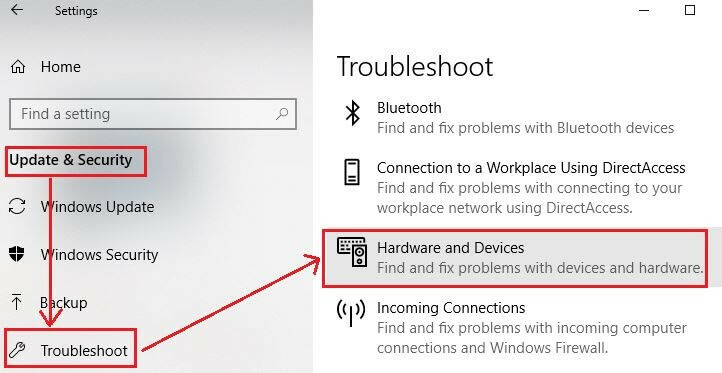
Krok 5:- Chcete-li diagnostikovat problémy s hardwarem, klikněte na možnost spustit nástroj pro odstraňování problémů.
Takto můžete snadno spustit nástroj pro odstraňování problémů a diagnostikovat poruchy hardwaru. A poté restartujte počítač a zkontrolujte, zda se problém vyřešil nebo ne.
Čtěte také: Oprava klávesnice notebooku nefunguje ve Windows 10
Oprava 2: Vypněte tlačítka filtru
Někdy mohou být klávesy filtru důvodem nesprávného fungování funkčních kláves. Klávesy filtru blokují uvedené stisky kláves, což způsobuje, že klávesa Fn nefunguje. Proto zde musíte vypnout tlačítka filtru zajistit efektivní fungování funkčních kláves. Pro implementaci této metody postupujte podle níže uvedených kroků!
Krok 1:- Do vyhledávacího pole oken zadejte Ovládací panel a vyberte vhodnou shodu.

Krok 2:- Poté klikněte na možnost Usnadnění přístupu.

Krok 3:- Poté klikněte na Změnit způsob fungování klávesnice a pokračujte dále.
Krok 4:- Nyní zrušte zaškrtnutí možnosti Zapnout klíče filtru ve vyskakovacím okně.

Krok 5:- Nakonec klikněte na možnost Použít a OK.
Restartujte systém bez ohledu na to, zda funkční klávesy fungují nebo ne. Přesto, pokud problém zůstává stejný, přepněte další metody.
Přečtěte si více: Oprava mizí kurzor myši ve Windows 10
Oprava 3: Odinstalujte ovladače Hotkey
Po implementaci výše uvedených metod stále, Funkční klávesy Windows 10 nefungují. Pak je zde také jeden způsob, jak vyřešit stejný problém, a to odinstalováním ovladače klávesové zkratky. Zde je vše, co musíte udělat!
Krok 1:- Otevřete Správce zařízení.
Krok 2:- Přejděte na klávesovou zkratku a poté na ni klikněte pravým tlačítkem.
Krok 3:- Poté ze seznamu, který se zobrazí, vyberte možnost Odinstalovat zařízení a klikněte na ni.
Krok 4:- Potvrďte odinstalaci a počkejte, dokud se proces odinstalace nespustí.
Jakmile je ovladač odinstalován, zkuste znovu spustit systém a zkontrolujte, zda funkční klávesy nyní fungují nebo ne.
Oprava 4: Upgradujte ovladače klávesnice
Nejen ovladače klávesnice, ale musíte se ujistit, že to každý softwarový ovladač je vždy aktualizován. Skutečné a nejnovější ovladače jsou pro hladký chod systému tím nejdůležitějším. Pokud jde o aktualizaci ovladačů, máme dva přístupy k provedení úkolu ručně nebo automaticky. Použití ručního přístupu je poměrně náročné a vyžaduje náležité množství technických znalostí. Zatímco, aktualizace zastaralých ovladačů přes automatický přístup je velmi jednoduchý a rychlý. Jediné, co potřebujete, je nainstalovat ideální nástroj pro aktualizaci ovladačů. Naštěstí Bit Driver Updater je ten, který vyhovuje.
Čtěte také: Nejlepší software pro aktualizaci ovladačů pro Windows
Aktualizujte ovladače klávesnice pomocí Bit Driver Updater
Bit Driver Updater je plně automatický nástroj udržuje váš systém hydratovaný na dlouhé eony. Efektivně nevyžaduje žádnou manuální podporu k udržení konzistence vašeho systému. Aktualizace ovladače je otázkou několika kroků pomocí Bit Driver Updater. Zde je návod, jak na to!
Krok 1:- Nainstalujte a spusťte nástroj Bit Driver Updater.
Krok 2:- Nyní trávte čas, dokud nebude dokončen proces automatického skenování.

Krok 3:- Když se spustí proces automatického skenování, zobrazí se seznam ovladačů a seznam se plně koncentruje.
Krok 4:- Poté vyberte ovladače a kliknutím na možnost Aktualizovat nyní získáte nejnovější aktualizaci.
To je vše, co musíte dodržovat aktualizujte ovladače klávesnice pomocí Bit Driver Updater v kurzu opravit problém s nefunkční klávesou Fn. Kliknutím na níže uvedený odkaz ke stažení nainstalujete úžasný Bit Driver Updater.

Funkční klávesy nefungují ve Windows 10 – [Vyřešeno]
Je čas zabalit seznam metod, kterými můžete vyřešit problém s nefunkčním funkčním klíčem. Prostřednictvím tohoto příspěvku jsme přinesli seznam některých nejužitečnějších metod, které vám pomohou opravit chybu související s funkční klávesou.
Očekává se, že nyní víte, jak na to opravit funkční klávesy, které nefungují ve Windows 10. Přesto, pokud si myslíte, že je tu něco, co jsme vynechali, abychom uvedli seznam, dejte nám laskavě vědět vložením komentáře do pole níže.
Důležité je, že se nezapomeňte přihlásit k odběru našeho Newsletteru, abyste byli informováni o každé činnosti v oblasti technologií. To je pro současnost vše.